はじめに
このドキュメントでは、Ansibleを使用してFirepower Threat Defense(FTD)インターフェイスIPを設定するために、Firepower Management Center(FMC)を自動化する手順について説明します。
前提条件
要件
次の項目に関する知識があることが推奨されます。
- アンサブル
- Ubuntuサーバ
- Cisco Firepower Management Center(FMC)仮想
- Cisco Firepower Threat Defense(FTD)仮想
このラボ環境では、AnsibleはUbuntuに導入されています。
この記事で参照されているAnsibleコマンドを実行するために、AnsibleがサポートするすべてのプラットフォームにAnsibleが正常にインストールされていることを確認する必要があります。
使用するコンポーネント
このドキュメントの情報は、次のソフトウェアとハードウェアのバージョンに基づいています。
- Ubuntuサーバ22.04
- Ansible 2.10.8
- Python 3.10
- Cisco Firepower Threat Defense(FTD)仮想7.4.1
- Cisco Firepower Management Center(FMC)仮想7.4.1
このドキュメントの情報は、特定のラボ環境にあるデバイスに基づいて作成されました。このドキュメントで使用するすべてのデバイスは、クリアな(デフォルト)設定で作業を開始しています。本稼働中のネットワークでは、各コマンドによって起こる可能性がある影響を十分確認してください。
背景説明
Ansibleは汎用性の高いツールで、ネットワークデバイスの管理において大きな効果を発揮します。Ansibleを使用して自動化されたタスクを実行するには、さまざまな方法を使用できます。この文書で使用されている方法は、テスト目的の参照用として使用できます。
この例では、プレイブックの例が正常に実行された後、インターフェイスのIPアドレス、マスク、およびインターフェイス名がFTDに更新されます。
設定
ネットワーク図
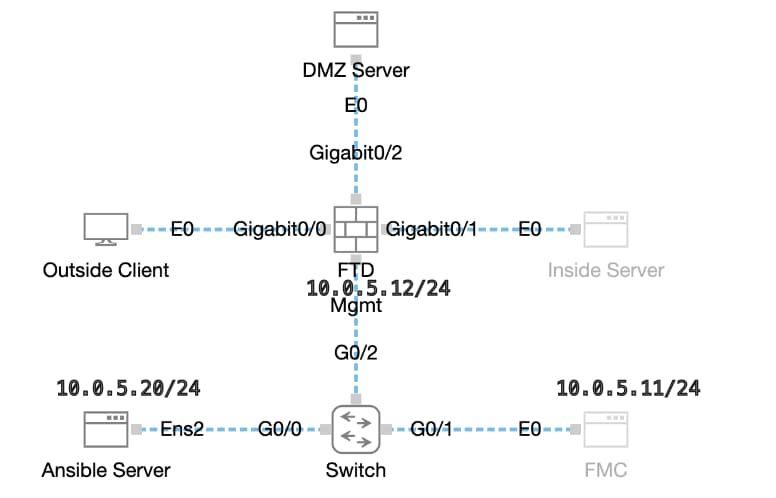 トポロジ
トポロジ
コンフィギュレーション
シスコはサンプルスクリプトまたはお客様が作成したスクリプトをサポートしていないため、お客様のニーズに応じてテストできる例がいくつかあります。
予備検証が正常に完了したことを確認することが不可欠です。
- Ansibleサーバはインターネット接続を備えています。
- Ansibleサーバは、FMC GUIポート(FMC GUIのデフォルトポートは443)と正常に通信できます。
- FTDがFMCに正常に登録されます。
ステップ 1: SSHまたはコンソールを使用してAnsibleサーバのCLIに接続します。
ステップ 2:コマンドansible-galaxy collection install cisco.fmcansibleを実行して、AnsibleサーバにFMCのAnsibleコレクションをインストールします。
cisco@inserthostname-here:~$ ansible-galaxy collection install cisco.fmcansible
ステップ 3:mkdir /home/cisco/fmc_ansibleコマンドを実行して、関連ファイルを保存する新しいフォルダを作成します。この例では、ホームディレクトリは/home/cisco/で、新しいフォルダ名はfmc_ansibleです。
cisco@inserthostname-here:~$ mkdir /home/cisco/fmc_ansible
ステップ 4: /home/cisco/fmc_ansibleフォルダに移動し、インベントリファイルを作成します。この例では、インベントリファイルの名前はinventory.iniです。
cisco@inserthostname-here:~$ cd /home/cisco/fmc_ansible/
ccisco@inserthostname-here:~/fmc_ansible$ ls
inventory.ini
このコンテンツを複製して使用目的で貼り付け、正確なパラメータを使用して強調表示されたセクションを変更できます。
[fmc]
10.0.5.11
[fmc:vars]
ansible_user=cisco
ansible_password=cisco
ansible_httpapi_port=443
ansible_httpapi_use_ssl=True
ansible_httpapi_validate_certs=False
network_type=HOST
ansible_network_os=cisco.fmcansible.fmc
ステップ 5: /home/cisco/fmc_ansibleフォルダに移動し、変数ファイルを作成します。この例では、変数のファイル名はfmc-configure-interface-vars.ymlです。
cisco@inserthostname-here:~$ cd /home/cisco/fmc_ansible/
ccisco@inserthostname-here:~/fmc_ansible$ ls
fmc-configure-interface-vars.yml inventory.ini
この内容を複製して利用できるように貼り付け、正確なパラメータで強調表示されたセクションを変更できます。
user: domain: 'Global' onboard: acp_name: 'TEMPACP' device_name: ftd1: 'FTDA' ftd_data: outside_name: 'Outside' inside_name: 'Inside' dmz_name: 'DMZ' outside_ip: '10.1.1.1' inside_ip: '10.1.2.1' dmz_ip: '10.1.3.1' mask24: '255.255.255.0'
ステップ6:/home/cisco/fmc_ansibleフォルダに移動し、プレイブックファイルを作成します。この例では、プレイブックのファイル名はfmc-configure-interface-playbook.yamlです。
cisco@inserthostname-here:~$ cd /home/cisco/fmc_ansible/
ccisco@inserthostname-here:~/fmc_ansible$ ls
fmc-configure-interface-playbook.yaml fmc-configure-interface-vars.yml inventory.ini
このコンテンツを複製して使用目的で貼り付け、正確なパラメータを使用して強調表示されたセクションを変更できます。
--- - name: Update FTD Interface IP Address hosts: fmc connection: httpapi tasks: - name: Task01 - Get User Domain cisco.fmcansible.fmc_configuration: operation: getAllDomain filters: name: "{{ user.domain }}" register_as: domain - name: Task02 - Get Devices cisco.fmcansible.fmc_configuration: operation: getAllDevice path_params: domainUUID: '{{ domain[0].uuid }}' query_params: expanded: true filters: name: "{{ device_name.ftd1 }}" register_as: device_list - name: Task03 - Get Physical Interfaces cisco.fmcansible.fmc_configuration: operation: getAllFTDPhysicalInterface path_params: containerUUID: '{{ device_list[0].id }}' domainUUID: '{{ domain[0].uuid }}' register_as: physical_interfaces - name: Task04 - Setup Outside Interface with static IP cisco.fmcansible.fmc_configuration: operation: updateFTDPhysicalInterface data: ifname: "{{ ftd_data.outside_name }}" ipv4: static: address: "{{ Outside_ip | default(ftd_data.outside_ip) }}" netmask: "{{ Outside_netmask | default(ftd_data.mask24) }}" MTU: 1500 enabled: True mode: NONE type: physicalinterface name: GigabitEthernet0/0 path_params: domainUUID: '{{ domain[0].uuid }}' containerUUID: '{{ device_list[0].id }}' objectId: '{{ physical_interfaces[0].id }}' - name: Task05 - Setup Inside Interface with static IP cisco.fmcansible.fmc_configuration: operation: updateFTDPhysicalInterface data: ifname: "{{ ftd_data.inside_name }}" ipv4: static: address: "{{ Inside_ip | default(ftd_data.inside_ip) }}" netmask: "{{ Inside_netmask | default(ftd_data.mask24) }}" MTU: 1500 enabled: True mode: NONE type: physicalinterface name: GigabitEthernet0/1 path_params: domainUUID: '{{ domain[0].uuid }}' containerUUID: '{{ device_list[0].id }}' objectId: '{{ physical_interfaces[1].id }}' - name: Task06 - Setup DMZ Interface with static cisco.fmcansible.fmc_configuration: operation: updateFTDPhysicalInterface data: ifname: "{{ ftd_data.dmz_name }}" ipv4: static: address: "{{ DMZ_ip | default(ftd_data.dmz_ip) }}" netmask: "{{ DMZ_netmask | default(ftd_data.mask24) }}" MTU: 1500 enabled: True mode: NONE type: physicalinterface name: GigabitEthernet0/2 path_params: domainUUID: '{{ domain[0].uuid }}' containerUUID: '{{ device_list[0].id }}' objectId: '{{ physical_interfaces[2].id }}' - name: Task07 - Get Deployable Devices cisco.fmcansible.fmc_configuration: operation: getDeployableDevice path_params: domainUUID: '{{ domain[0].uuid }}' query_params: expanded: true register_as: deploy_devices - name: Task08 - Start Deployment cisco.fmcansible.fmc_configuration: operation: createDeploymentRequest data: version: '{{ deploy_devices[0].version }}' deviceList: - '{{ deploy_devices[0].device.id }}' forceDeploy: True path_params: domainUUID: '{{ domain[0].uuid }}' register_as: deployment_job - name: Wait for Deployment Complete ansible.builtin.wait_for: timeout: 120 delegate_to: localhost - name: Task09 - Poll Deployment Status Until Deployment Successful cisco.fmcansible.fmc_configuration: operation: getDeploymentDetail path_params: containerUUID: '{{ deploy_devices[0].device.id }}' domainUUID: '{{ domain[0].uuid }}' register_as: deployment_status until: deployment_status[0].status is match("SUCCEEDED") retries: 200 delay: 3 - name: Task10 - Stop The Playbook If The Deployment Failed fail: msg: 'Deployment failed. Status: {{ deployment_status[0].status }}' when: deployment_status[0].status is not match("SUCCEEDED")

注:このプレイブック例で強調表示されている名前は、変数として機能します。これらの変数に対応する値は、変数ファイル内に保存されます。
手順 7: /home/cisco/fmc_ansibleフォルダに移動し、ansibleタスクを再生するansible-playbook -i <inventory_name>.ini <playbook_name>.yaml -e@"<playbook_vars>.yml"ためにコマンドを実行します。
この例では、コマンドはansible-playbook -i inventory.ini fmc-configure-interface-playbook.yaml -e@"fmc-configure-interface-vars.yml"です。
cisco@inserthostname-here:~$ cd /home/cisco/fmc_ansible/
cisco@inserthostname-here:~/fmc_ansible$ ls
fmc-configure-interface-playbook.yaml fmc-configure-interface-vars.yml inventory.ini
cisco@inserthostname-here:~/fmc_ansible$ ansible-playbook -i inventory.ini fmc-configure-interface-playbook.yaml -e@"fmc-configure-interface-vars.yml"
PLAY [Update FTD Interface IP Address] ***************************************************************************************************************************
TASK [Gathering Facts] *******************************************************************************************************************************************
ok: [10.0.5.11]
TASK [Task01 - Get User Domain] **********************************************************************************************************************************
ok: [10.0.5.11]
TASK [Task02 - Get Devices] **************************************************************************************************************************************
ok: [10.0.5.11]
TASK [Task03 - Get Physical Interfaces] **************************************************************************************************************************
ok: [10.0.5.11]
TASK [Task04 - Setup Outside Interface with static IP] ***********************************************************************************************************
changed: [10.0.5.11]
TASK [Task05 - Setup Inside Interface with static IP] ************************************************************************************************************
changed: [10.0.5.11]
TASK [Task06 - Setup DMZ Interface with static] ******************************************************************************************************************
changed: [10.0.5.11]
TASK [Task07 - Get Deployable Devices] ***************************************************************************************************************************
ok: [10.0.5.11]
TASK [Task08 - Start Deployment] *********************************************************************************************************************************
changed: [10.0.5.11]
TASK [Wait for Deployment Complete] ******************************************************************************************************************************
ok: [10.0.5.11]
TASK [Task09 - Poll Deployment Status Until Deployment Successful] ***********************************************************************************************
ok: [10.0.5.11]
TASK [Task10 - Stop The Playbook If The Deployment Failed] *******************************************************************************************************
skipping: [10.0.5.11]
PLAY RECAP *******************************************************************************************************************************************************
10.0.5.11 : ok=11 changed=4 unreachable=0 failed=0 skipped=1 rescued=0 ignored=0
確認
このセクションでは、設定が正常に動作していることを確認します。
SSHまたはコンソールを使用してFTDのCLIに接続し、show interface ip briefコマンドとshow running-config interface GigabitEthernet 0/Xコマンドを実行します。
インターフェイス名、IPアドレス、およびマスクが正常に設定されました。
> show interface ip brief
Interface IP-Address OK? Method Status Protocol
GigabitEthernet0/0 10.1.1.1 YES manual up up
GigabitEthernet0/1 10.1.2.1 YES manual up up
GigabitEthernet0/2 10.1.3.1 YES manual up up
> show running-config interface GigabitEthernet 0/0
!
interface GigabitEthernet0/0
nameif Outside
cts manual
propagate sgt preserve-untag
policy static sgt disabled trusted
security-level 0
ip address 10.1.1.1 255.255.255.0
> show running-config interface GigabitEthernet 0/1
!
interface GigabitEthernet0/1
nameif Inside
cts manual
propagate sgt preserve-untag
policy static sgt disabled trusted
security-level 0
ip address 10.1.2.1 255.255.255.0
> show running-config interface GigabitEthernet 0/2
!
interface GigabitEthernet0/2
nameif DMZ
cts manual
propagate sgt preserve-untag
policy static sgt disabled trusted
security-level 0
ip address 10.1.3.1 255.255.255.0
トラブルシュート
このセクションでは、設定のトラブルシューティングに役立つ情報を紹介します。
Ansible Playbookのログをさらに表示するには、-vvvを使用してAnsible Playbookを実行します
cisco@inserthostname-here:~/fmc_ansible$ ansible-playbook -i inventory.ini fmc-configure-interface-playbook.yaml -e@"fmc-configure-interface-vars.yml" -vvv
関連情報
Cisco Devnet FMCアンサブル